

Chapter 4 Extension de vos modèles à l'aide de profils
Collections et compositions étendues (Profile)
Une collection étendue permet d'associer plusieurs instances d'une métaclasse avec une instance d'une autre métaclasse.
Par exemple, pour attacher des documents contenant des spécifications de cas d'utilisation aux différents packages d'un modèle, vous pouvez créer une collection étendue dans la métaclasse Package et définir FileObject comme métaclasse cible. Vous pouvez créer une collection étendue sur la métaclasse Process du MOO pour montrer les composants utilisés comme ressources pour le processus, ce pour obtenir une vision plus précise de la mise en oeuvre physique du processus.
L'association entre les objets parent et enfant est relativement faible, de sorte que :
- Si vous copiez et collez un objet avec des collections étendues, les objets associés ne sont pas copiés.
- Si vous déplacez un objet avec des collections étendues, le lien avec les objets associés est préservé (le cas échéant, à l'aide de raccourcis).
Une composition étendue permet d'associer plusieurs instances de la métaclasse de sous-objet avec une métaclasse. L'association est plus forte que celle créée à l'aide d'une collection étendue – les sous-objets ne peuvent être créés qu'au sein de leur objet parent et sont déplacés, copiés et/ou supprimés avec ces derniers.
Lorsque vous créez une collection ou composition étendue dans une métaclasse, un nouvel onglet portant le nom de cette collection ou composition est ajouté dans la feuille de propriétés de la métaclasse.
 Création de collections/compositions sur les stéréotypes/critères
Création de collections/compositions sur les stéréotypes/critères
Si vous créez une collection ou composition étendue sur un stéréotype ou critère, l'onglet correspondant s'affiche uniquement si l'instance de métaclasse porte le stéréotype ou satisfait au critère.
Pour les collections étendues, les feuilles de propriétés des objets contenus dans la collection répertorient leur objet parent dans l'onglet Dépendances.
 Pour créer une collection étendue :
Pour créer une collection étendue :
- Pointez sur une métaclasse, un stéréotype ou un critère, cliquez le bouton droit de la souris, puis sélectionnez Nouveau→Collection étendue.
- Saisissez un nom dans la zone Nom. Ce nom sera utilisé comme nom pour l'onglet correspondant dans la feuille de propriétés de l'objet.
- [facultatif] Saisissez un commentaire et un nom inverse.
- Sélectionnez une métaclasse dans la zone Type de cible pour spécifier la catégorie d'objet qui sera contenue dans la collection.
- [facultatif] Sélectionnez ou saisissez un stéréotype pour affiner les instances de la métaclasse cible qui peut apparaître dans la collection. Cliquez sur l'outil Créer à droite de cette zone pour créer un nouveau stéréotype.
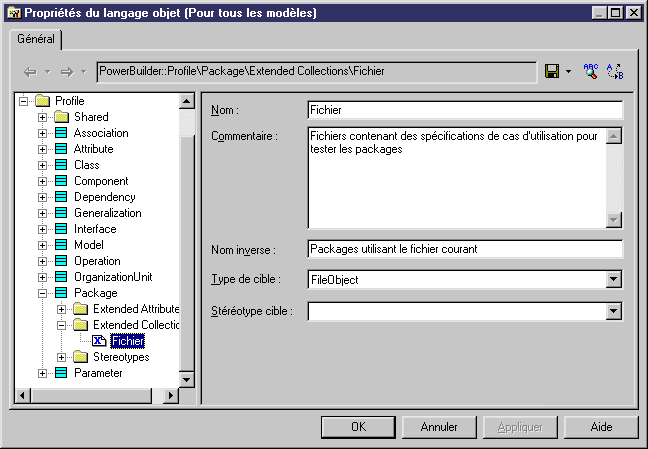
- Cliquez sur Appliquer ou sur OK afin d'enregistrer vos modifications et revenir au modèle.
Vous pouvez afficher l'onglet associé à la collection en ouvrant la feuille de propriétés d'une instance de métaclasse. L'onglet contient des outils Ajouter des objets et Créer un objet, qui permettent de garnir la collection.
 Pour créer une composition étendue :
Pour créer une composition étendue :
- Pointez sur une métaclasse, un stéréotype ou un critère, cliquez le bouton droit de la souris, puis sélectionnez Nouveau→Composition étendue.
- Saisissez un nom dans la zone Nom. Ce nom sera utilisé comme nom pour l'onglet correspondant dans la feuille de propriétés de l'objet.
- [facultatif] Saisissez un commentaire.
- [facultatif] Sélectionnez ou saisissez un stéréotype pour affiner les instances de la métaclasse cible qui peut apparaître dans la composition. Cliquez sur l'outil Créer à droite de cette zone pour créer un nouveau stéréotype.
- Cliquez sur Appliquer ou sur OK afin d'enregistrer vos modifications et revenir au modèle.
Vous pouvez afficher l'onglet associé à la composition en ouvrant la feuille de propriétés d'une instance de métaclasse. L'onglet contient des outils Ajouter des objets et Créer un objet, qui permettent de garnir la composition.
|
Copyright (C) 2008. Sybase Inc. All rights reserved.
|

|


![]() Création de collections/compositions sur les stéréotypes/critères
Création de collections/compositions sur les stéréotypes/critères
![]() Pour créer une collection étendue :
Pour créer une collection étendue :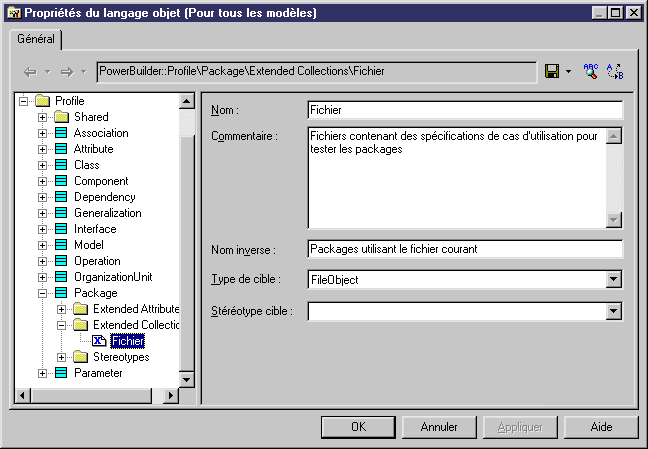
![]() Pour créer une composition étendue :
Pour créer une composition étendue :